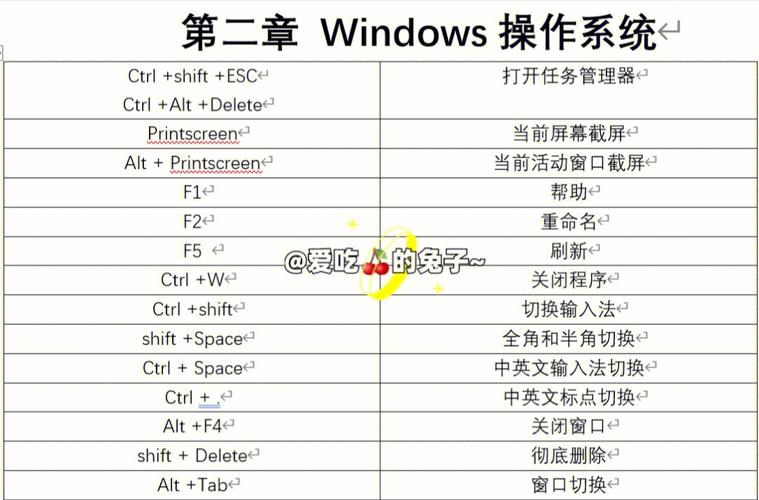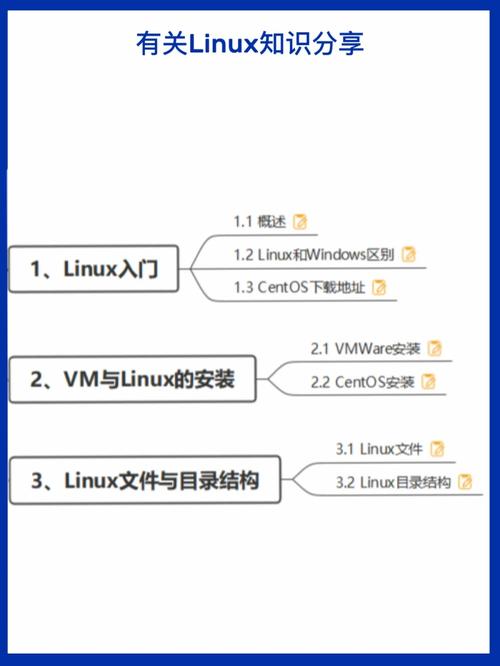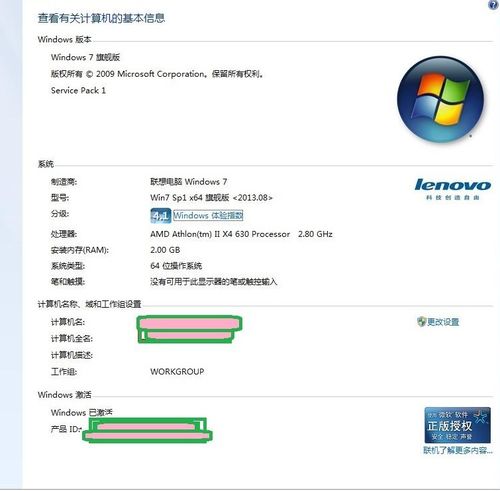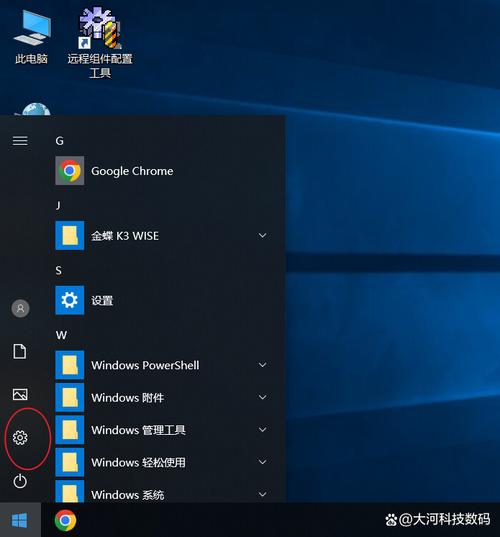1. 计算器:用于基本的数学计算,包括加减乘除、百分比计算等。2. 记事本:一款简单的文本编辑器,可用于创建和编辑纯文本文件。3. 画图:用于绘制基本的图形和图像,可以进行简单的图形编辑。4. 录音机:用于录制声音,可以保存为音频文件。5. 远程桌面连接:允许用户通过Internet连接到其他计算机并控制它。6. Windows Media Player:用于播放音频和视频文件。7. WordPad:一个比记事本功能更强大的文本编辑器,支持基本的格式设置。8. 照片:用于查看和管理照片,支持基本的编辑功能。9. 放大镜:帮助视力有障碍的用户放大屏幕上的内容,提供全屏模式、窗口模式和镜像模式。
这些工具可以通过以下方式访问和使用:
1. 通过开始菜单: 点击屏幕左下角的“开始”按钮。 在搜索框中输入所需的附件名称(如“计算器”、“记事本”等),然后选择相应的应用程序。
2. 通过Windows工具: 在Windows 11中,点击“开始”菜单,选择“所有应用”,然后向下滚动找到“Windows工具”,打开后即可看到各种小工具和系统功能。
Windows附件:实用工具的集合,提升日常操作效率

在Windows操作系统中,附件系统是一个不可或缺的部分,它集合了一系列实用工具和应用程序,旨在帮助用户在无需安装额外软件的情况下,完成日常操作和基本任务。本文将详细介绍Windows附件系统的功能、使用方法以及如何提升日常操作效率。
Windows附件系统概述
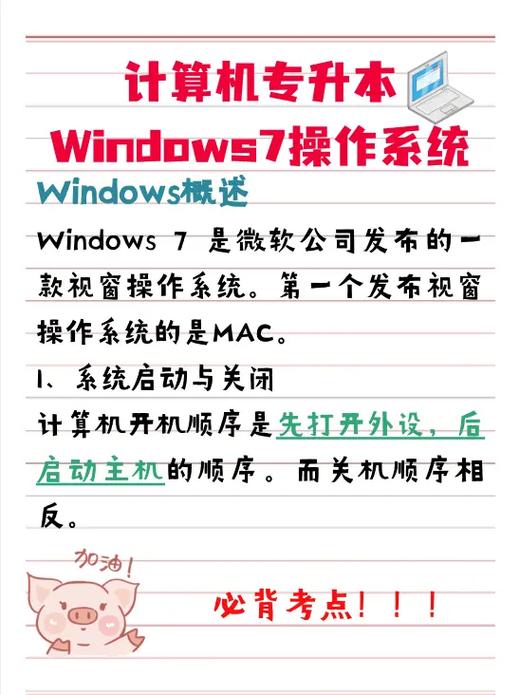
便笺:用于快速记录想法或待办事项。
计算器:提供基本的数学运算功能,以及科学计算器的高级功能。
画图:一个简单的绘图工具,可用于绘制图形和编辑图片。
记事本:用于编写和编辑简单的文本文件。
录音:用于录制声音文件。
截图工具:可以捕获屏幕上的任意区域,并保存为图片文件。
远程桌面连接:允许用户远程访问其他计算机。
写字板:一个简单的文本编辑器,支持基本的格式设置。
运行:用于快速打开程序或文件。
连接到投影仪:用于连接外部显示器或投影仪。
Windows资源管理器:用于浏览和管理文件和文件夹。
轻松访问:提供辅助功能,帮助有特殊需求的用户使用计算机。
系统工具:包括磁盘清理、系统还原、任务计划程序等。
控制面板:用于管理计算机的硬件和软件设置。
如何访问和使用Windows附件系统
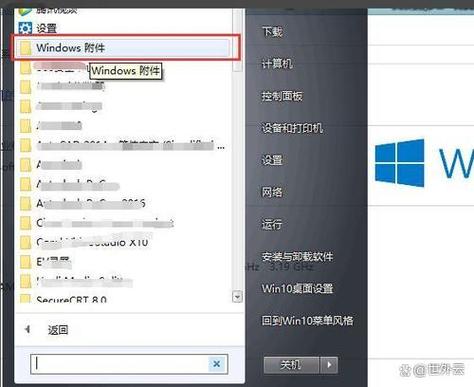
在Windows操作系统中,访问和使用附件系统非常简单。以下是如何在Windows 10中访问和使用附件系统的方法:
访问附件:在Windows 10中,可以通过点击“开始”按钮,然后选择“附件”来访问附件系统。
启动程序:在附件列表中,点击所需的程序即可启动。
自定义快捷方式:可以将常用的附件程序添加到桌面或开始菜单中,以便快速访问。
使用系统工具:在附件中,点击“系统工具”可以访问磁盘清理、系统还原等实用工具。
定期更新:确保Windows操作系统和附件程序保持最新,以修复已知的安全漏洞。
谨慎使用:在打开附件中的文件或程序之前,请确保来源可靠,避免恶意软件的侵害。
Windows附件系统在日常工作中的应用
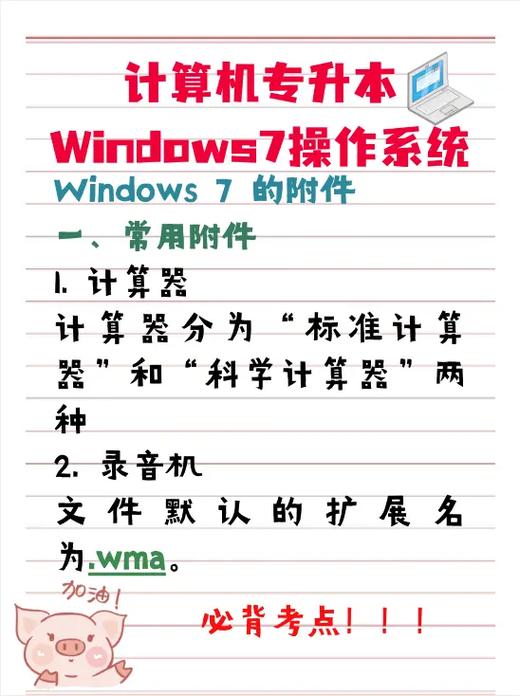
便笺:快速记录会议要点、待办事项等。
计算器:进行简单的数学运算或科学计算。
画图:绘制图表、编辑图片等。
记事本:编写简单的文本文件,如日记、笔记等。
截图工具:捕获屏幕截图,方便分享和交流。
远程桌面连接:远程访问其他计算机,提高工作效率。
写字板:编辑和格式化文本文件。
运行:快速打开常用程序或文件。
Windows资源管理器:浏览和管理文件和文件夹。
Windows附件系统是Windows操作系统中不可或缺的一部分,它为用户提供了丰富的实用工具和应用程序,帮助用户在无需安装额外软件的情况下,完成日常操作和基本任务。通过熟练掌握和使用这些附件程序,用户可以大大提高工作效率,提升日常操作的便捷性。